監視対象の企業を登録する(4/9) [-マネーを使う]
スポンサードリンク
株式を買った会社の値動きは常に監視(ウォッチ)し、利益の得られるようにタイミングよく売買したいものです。
マネーアプリでは監視対象の企業を登録するだけで、その企業の様々なデータを表示させることができます。
監視対象の企業一覧のことを、マネーアプリでは「ウォッチリスト」と呼んでいます。
・ウォッチリストの「サマリー(概要)」では、企業の「記号」「名前」「価格」「変動」「変動%」「出来高」が表示されます。
・ウォッチリストの「ファンダメンタルズ(経済の基礎的条件、つまり企業の経済的状態を示す指標のこと)」では、企業の「記号」「名前」「株価収益率」「総資産利益率」「自己資本利益率」「EPS」「ベータ値」が表示されます。
ウォッチリストへの登録操作は以下の通りです。
(1) スタート画面からマネーを起動します。

(2) ウォッチリストのアイコン( )をクリックします。デフォルト(初期状態)では、「ウォッチリスト」と「サマリー」が選択されています。
)をクリックします。デフォルト(初期状態)では、「ウォッチリスト」と「サマリー」が選択されています。
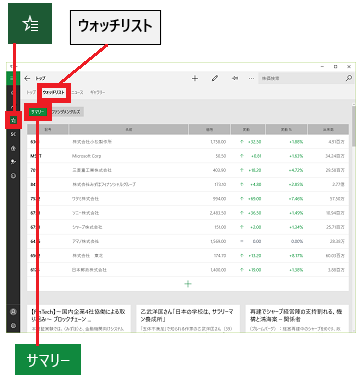
(※ 「サマリー(概要)」では、ウォッチリストには事前に登録しておいた企業の「記号」「名前」「価格」「変動」「変動%」「出来高」が表示されています。)
(3) 上記画面から企業の[名前] をクリックすると、詳細情報が表示されます。
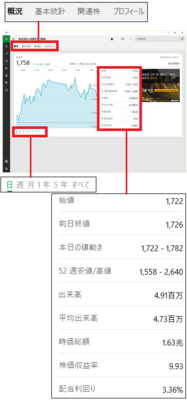
(※ グラフの横軸は「日」「週」「月」「1年」「5年」「すべて」から選択でき、縦軸は価格を表します。また、商品名に関する「始値」「前日終値」「本日の値動き」「52週安値/高値」「出来高」「平均出来高」「時価総額」「株価収益率」「配当利回り」の詳細情報が表示されます。)
(4) [ファンダメンタルズ]をクリックします。
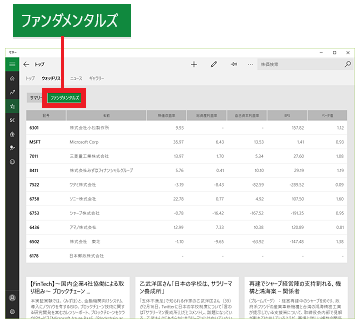
(※ 「ファンダメンタルズ」では、企業の「記号」「名前」「株価収益率」「総資産利益率」「自己資本利益率」「EPS」「ベータ値」が表示されます。)
(5) 次に、ウォッチリストへ監視対象の企業を登録してみましょう。
先ず[サマリー]をクリックし([ファンダメンタルズ]が選ばれている時はウォッチリストへ企業は登録できません)、上側または下側の[+]をクリックします。
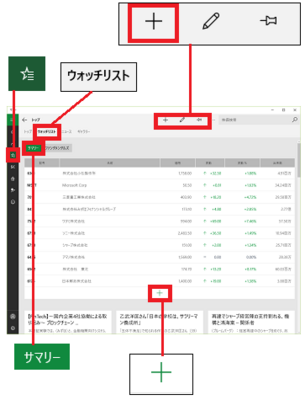
(※ [株価検索]の入力枠が表示されます。)

(6) 企業名(例:パナソニック)をキー入力し、 をクリックします。
をクリックします。
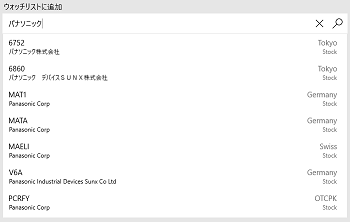
(※ 入力した企業名がウォッチリストへ登録されます。)
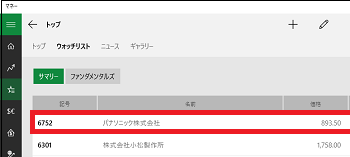
-----------------------------------------
(7) ウォッチリストから企業を削除する時は、 をクリックします。
をクリックします。
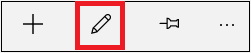
(8) 削除する企業の[×]をクリックします。
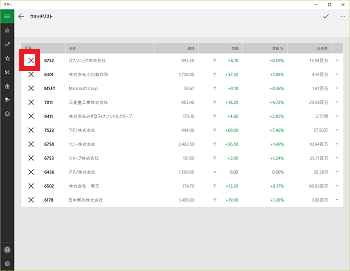
これで削除は完了です。
スポンサードリンク
株式を買った会社の値動きは常に監視(ウォッチ)し、利益の得られるようにタイミングよく売買したいものです。
マネーアプリでは監視対象の企業を登録するだけで、その企業の様々なデータを表示させることができます。
監視対象の企業一覧のことを、マネーアプリでは「ウォッチリスト」と呼んでいます。
・ウォッチリストの「サマリー(概要)」では、企業の「記号」「名前」「価格」「変動」「変動%」「出来高」が表示されます。
・ウォッチリストの「ファンダメンタルズ(経済の基礎的条件、つまり企業の経済的状態を示す指標のこと)」では、企業の「記号」「名前」「株価収益率」「総資産利益率」「自己資本利益率」「EPS」「ベータ値」が表示されます。
ウォッチリストへの登録操作は以下の通りです。
(1) スタート画面からマネーを起動します。

(2) ウォッチリストのアイコン(
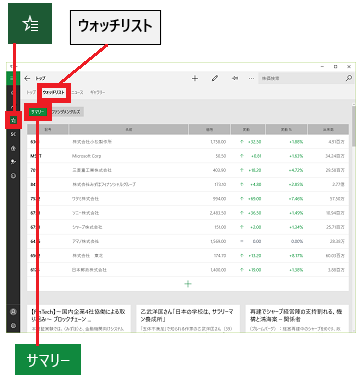
(※ 「サマリー(概要)」では、ウォッチリストには事前に登録しておいた企業の「記号」「名前」「価格」「変動」「変動%」「出来高」が表示されています。)
(3) 上記画面から企業の[名前] をクリックすると、詳細情報が表示されます。
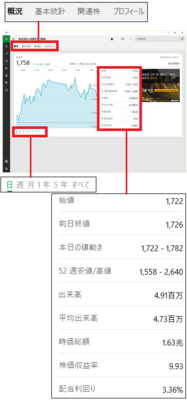
(※ グラフの横軸は「日」「週」「月」「1年」「5年」「すべて」から選択でき、縦軸は価格を表します。また、商品名に関する「始値」「前日終値」「本日の値動き」「52週安値/高値」「出来高」「平均出来高」「時価総額」「株価収益率」「配当利回り」の詳細情報が表示されます。)
(4) [ファンダメンタルズ]をクリックします。
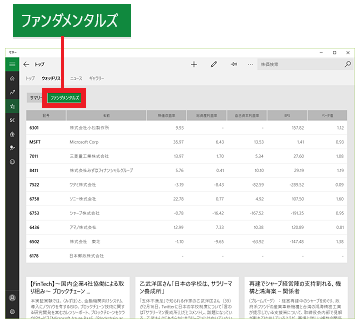
(※ 「ファンダメンタルズ」では、企業の「記号」「名前」「株価収益率」「総資産利益率」「自己資本利益率」「EPS」「ベータ値」が表示されます。)
(5) 次に、ウォッチリストへ監視対象の企業を登録してみましょう。
先ず[サマリー]をクリックし([ファンダメンタルズ]が選ばれている時はウォッチリストへ企業は登録できません)、上側または下側の[+]をクリックします。
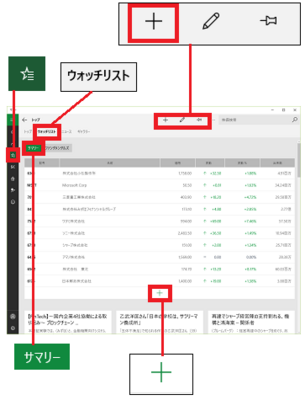
(※ [株価検索]の入力枠が表示されます。)
(6) 企業名(例:パナソニック)をキー入力し、
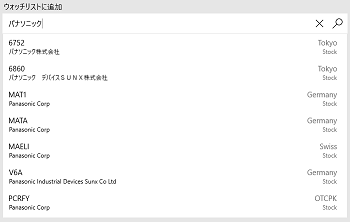
(※ 入力した企業名がウォッチリストへ登録されます。)
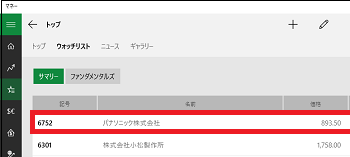
-----------------------------------------
(7) ウォッチリストから企業を削除する時は、
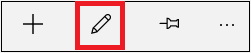
(8) 削除する企業の[×]をクリックします。
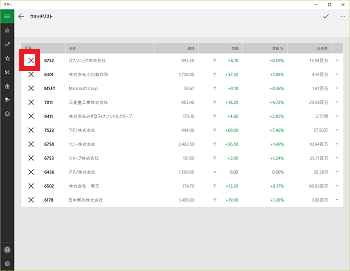
これで削除は完了です。
スポンサードリンク




コメント 0